Kako da instaliram Xplore TV aplikaciju?
Samsung Smart televizori
- Uključi Samsung Smart televizor i osiguraj da je povezan s internetom.
- Na daljinskom upravljaču pritisni dugme "Smart Hub" da bi se otvorio Smart Hub meni.
- Pomoću strelica na daljinskom upravljaču navigiraj do sekcije "Aplikacije" i pritisni dugme "Enter".
- U meniju Aplikacije pronaći ćeš različite kategorije kao što su Izdvojene, Popularne, Igre, itd.
- Iskoristi funkciju pretrage i pronađi Xplore TV aplikaciju.
- Označi aplikaciju, pritisni dugme "Enter" na daljinskom upravljaču.
- Klikni na dugme "Preuzmi" ili "Instaliraj" da bi se započeo proces instalacije.
- Sačekaj da se aplikacija preuzme i instalira. Napredak će biti prikazan na ekranu.
- Nakon što se instalacija završi, možeš odmah pokrenuti aplikaciju ili joj pristupiti kasnije iz menija Aplikacije ili početnog ekrana.
Napomena: Koraci instalacije mogu varirati u zavisnosti od verzije operativnog sistema samog televizora
LG Smart televizori
- Uključi LG Smart televizor i osiguraj da je povezan s internetom.
- Pritisni dugme "Home" na daljinskom upravljaču da bi se otvorio početni ekran.
- Pomoću strelica na daljinskom upravljaču navigiraj do sekcije "LG Content Store" i pritisni dugme "Enter".
- U LG Content Store-u pronaći ćeš različite kategorije kao što su Aplikacije, Igre, Filmovi i TV, itd. Odaberi kategoriju "Aplikacije".
- Iskoristi funkciju pretrage i pronađi Xplore TV aplikaciju.
- Označi aplikaciju i pritisni dugme "Enter" na daljinskom upravljaču.
- Klikni na dugme "Preuzmi" ili "Instaliraj" da bi se započeo proces instalacije.
- Sačekaj da se aplikacija preuzme i instalira. Napredak će biti prikazan na ekranu.
- Nakon što se instalacija završi, možeš odmah pokrenuti aplikaciju ili joj pristupiti kasnije iz menija Aplikacije ili početnog ekrana.
Napomena: Koraci instalacije mogu varirati u zavisnosti od verzije operativnog sistema samog televizora.
Hisense Smart televizori
- Uključi Hisense Smart televizor i osiguraj da je povezan s internetom.
- Pritisni dugme "Home" na daljinskom upravljaču da bi se otvorio početni ekran.
- Pomoću strelica na daljinskom upravljaču navigiraj do sekcije "Aplikacije" i pritisni dugme "OK".
- Iskoristi funkciju pretrage i pronađi Xplore TV aplikaciju.
- Označi aplikaciju koju želiš instalirati i pritisni dugme "OK" na daljinskom upravljaču.
- Klikni na dugme "Instaliraj" ili "Preuzmi" da bi se započeo proces instalacije.
- Sačekaj da se aplikacija preuzme i instalira. Napredak će biti prikazan na ekranu.
- Nakon što se instalacija završi, možeš odmah pokrenuti aplikaciju ili joj pristupiti kasnije iz sekcije Aplikacije ili početnog ekrana.
Napomena: Koraci instalacije mogu varirati u zavisnosti od verzije operativnog sistema samog televizora.
Android Smart televizori
- Uključi Android Smart televizor i osiguraj da je povezan s internetom.
- Pomoću daljinskog upravljača ili interfejsa televizora, navigiraj do početnog ekrana ili menija sa aplikacijama.
- Pronađi i izaberi ikonu "Google Play Store" aplikacije.
- U Google Play Store-u možeš pregledati različite kategorije aplikacija ili koristiti funkciju pretrage i pronađi Xplore TV aplikaciju.
- Pronađi i izaberi aplikaciju.
- Klikni na dugme "Instaliraj" ili "Preuzmi" da bi se pokrenuo proces instalacije.
- Pregledaj dozvole koje aplikacija zahteva i ako se slažeš s njima, izaberi "Instaliraj" ili "Preuzmi".
- Sačekaj da se aplikacija preuzme i instalira. Napredak će biti prikazan na ekranu.
- Nakon što se instalacija završi, možeš odmah pokrenuti aplikaciju ili joj pristupiti kasnije iz sekcije Aplikacije ili početnog ekrana.
Napomena: Koraci instalacije mogu varirati u zavisnosti od verzije operativnog sistema samog televizora.
Android telefoni
- Otključaj svoj Android telefon i osiguraj da je povezan s internetom.
- Pronađi i izaberi ikonu "Play prodavnica" na početnom ekranu ili u folderu sa aplikacijama.
- Kada se otvori Play prodavnica, možeš pretraživati različite kategorije ili koristiti polje za pretragu. Pronađi Xplore TV aplikaciju.
- Izaberi aplikaciju koju želiš da instaliraš i otvori njenu stranicu sa detaljima.
- Klikni dugme "Instaliraj".
- Play prodavnica može prikazati dozvole koje aplikacija zahteva. Pročitaj ih i ako se slažeš, izaberi "Prihvati" ili "Instaliraj" za nastavak.
- Sačekaj da se aplikacija preuzme i instalira. Napredak će biti prikazan u traci sa obaveštenjima i na stranici aplikacije u Play prodavnici.
- Nakon što se instalacija završi, aplikaciju ćeš pronaći na početnom ekranu.
- Izaberi ikonu aplikacije da je pokreneš i započneš korišćenje na svom Android telefonu.
- Unesi svoj e-mail adresu i lozinku. Aplikacija je spremna za korišćenje.
iOS telefoni
- Otključaj svoj iOS telefon (iPhone ili iPad) i osiguraj da je povezan s internetom.
- Pronađi i izaberi ikonu "App Store" na početnom ekranu.
- Kada se otvori App Store, možeš pregledati različite sekcije kao što su Danas, Igre, Aplikacije ili koristiti pretraživač da pronađeš Xplore TV aplikaciju.
- Izaberi aplikaciju koju želiš da instaliraš i otvori njenu stranicu sa detaljima.
- Izaberi dugme "Preuzmi" ili "Get".
- Ako se zatraži, autentifikuj se putem Face ID-a, Touch ID-a ili unesi lozinku za Apple ID i započni proces instalacije.
- Sačekaj da se aplikacija preuzme i instalira. Napredak će biti prikazan na ikoni aplikacije i u centru za obaveštenja.
- Nakon što se instalacija završi, aplikaciju ćeš pronaći na početnom ekranu ili u biblioteci aplikacija.
- Izaberi ikonu aplikacije da je pokreneš i započneš korišćenje na svom telefonu.
- Unesi svoj e-mail adresu i lozinku. Aplikacija je spremna za korišćenje.

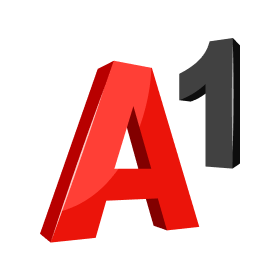
 Srpski
Srpski English
English